苹果手机怎样传照片到另一个手机,如今的苹果手机拥有着强大的照相功能,我们经常会在手机上拍摄出许多珍贵的照片,有时我们希望将这些照片传输到其他手机上与亲朋好友分享,却不知道应该如何操作。幸运的是苹果手机提供了多种方法来实现照片的传输,让我们能够轻松地与他人共享美好时刻。接下来让我们一起来了解一下苹果手机照片传输的几种方法。
苹果手机照片传输方法
操作方法:
1.分别开启两部苹果手机的隔空投送功能。开启步骤如下:打开苹果手机,选择设置图标。
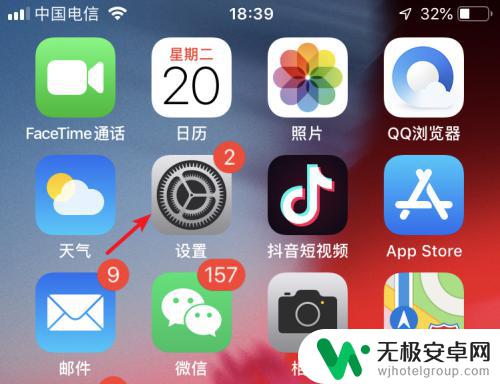
2.进入设置列表后,点击手机的通用设置进入。
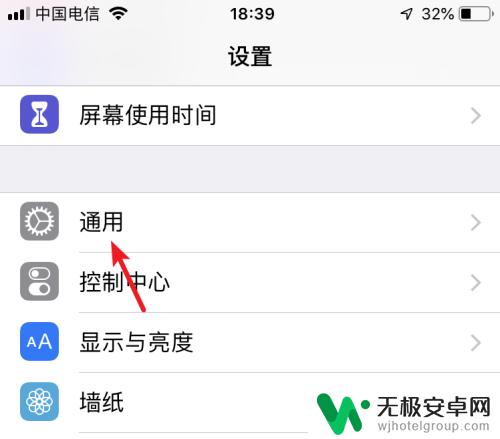
3.进入通用设置后,点击隔空投送的选项。

4.在隔空投送设置内,选择所有人的选项。按此步骤,将两部苹果手机进行设置。
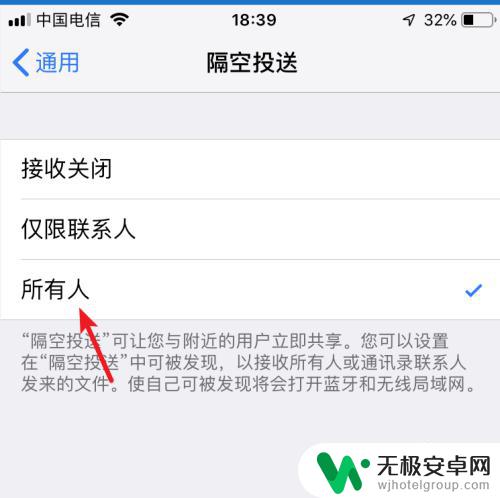
5.设置完毕后,打开苹果手机的图库进入。
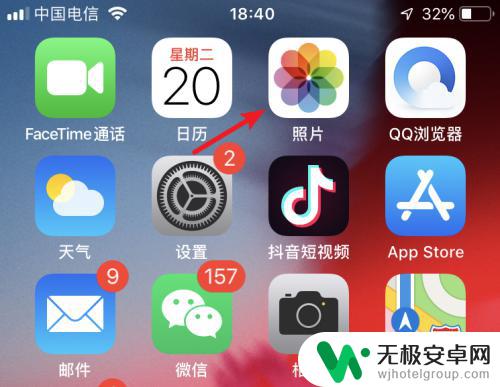
6.进入后,点击右上方的选择的选项。
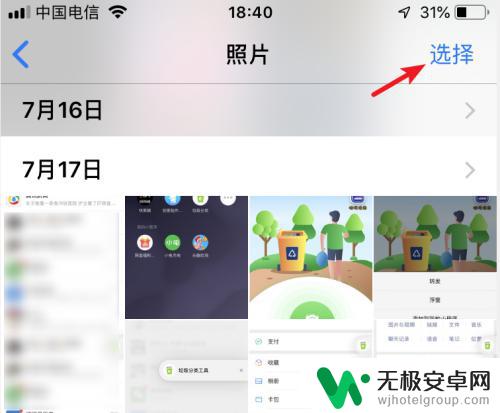
7.勾选需要传输的照片,选定后,点击左下方的转发图标。
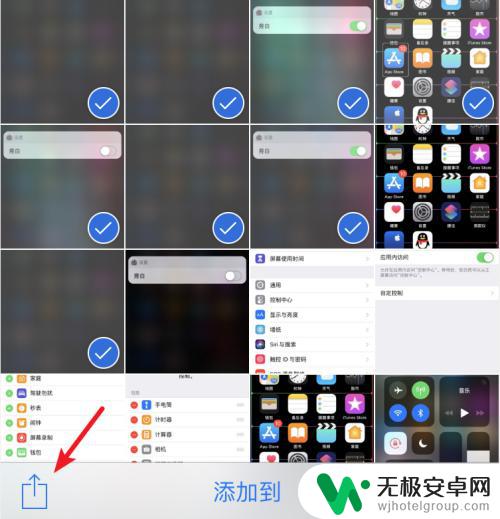
8.点击后,在发送界面,会出现另一部手机的名称,点击进行隔空投送。
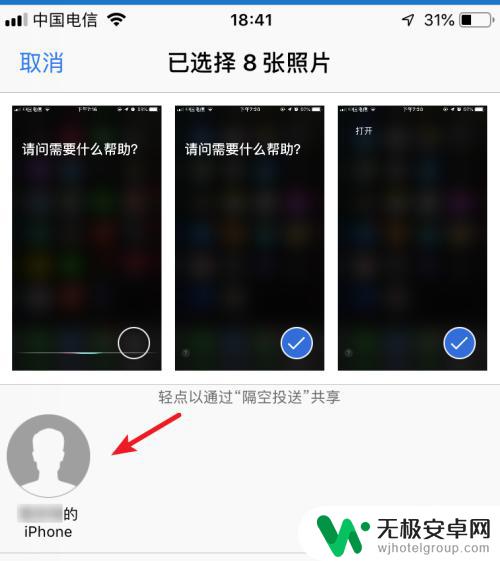
9.点击后,在另一部苹果手机上。点击接受的选项,即可将照片进行传输。
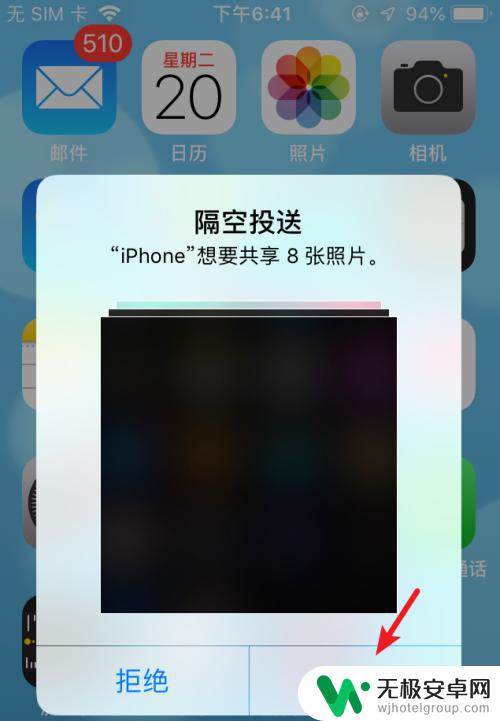
10.总结:
1.打开手机设置,选择通用。
2.点击隔空投送,选择所有人。
3.两部手机都设置后,选择图库进入。
4.点击选择,勾选照片,选择左下方的发送。
5.选择对方的iPhone名称进行照片隔空投送。
6.在另一部手机上,点击接受即可。

这就是苹果手机如何将照片传输到另一部手机的全部内容,如果出现这种情况,您可以根据小编的方法解决问题,希望对大家有所帮助。









